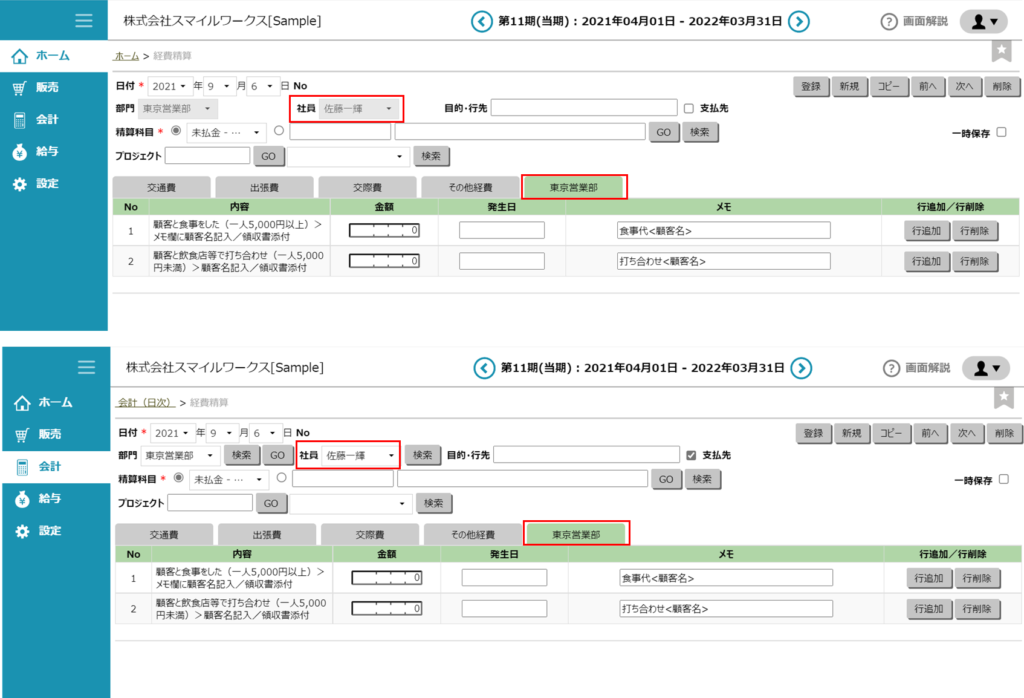経費辞書を設定しよう~個別設定~
個別設定タブでできること
「個別設定」タブでは、社員ごとに、社員が経費申請の登録を行う画面(「経費精算」画面)でどの経費精算タブを表示させるかを設定します。
- 「会計」>「会計設定」>「経費辞書」の「個別設定」タブを開きます。
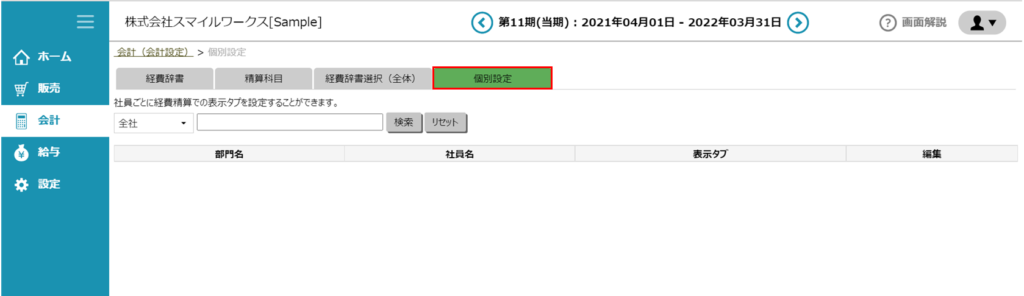
- 「検索」ボタンをクリックし、経費精算タブの表示を設定したい社員を一覧表示させます。
プルダウンで部門を選択したり、社員名を入力(部分一致)するなどして、絞り込み検索することもできます。
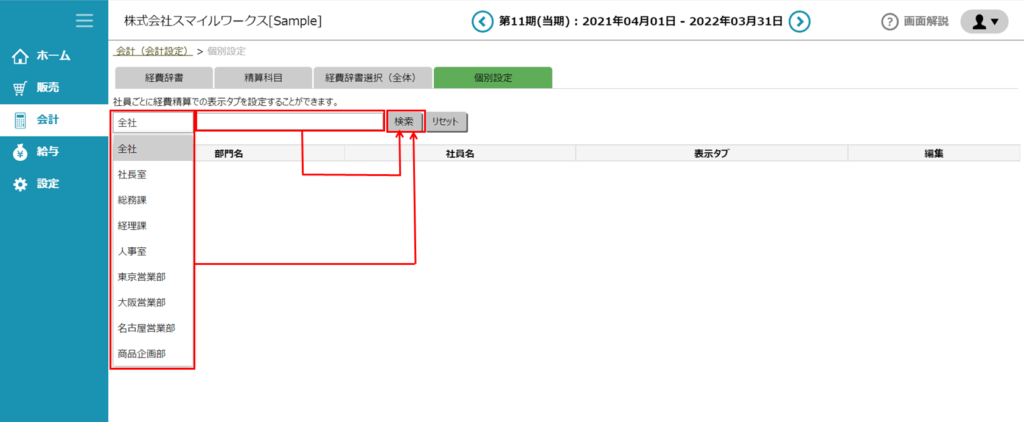
- 設定を行いたい社員名の右側の「編集」マークをクリックします。
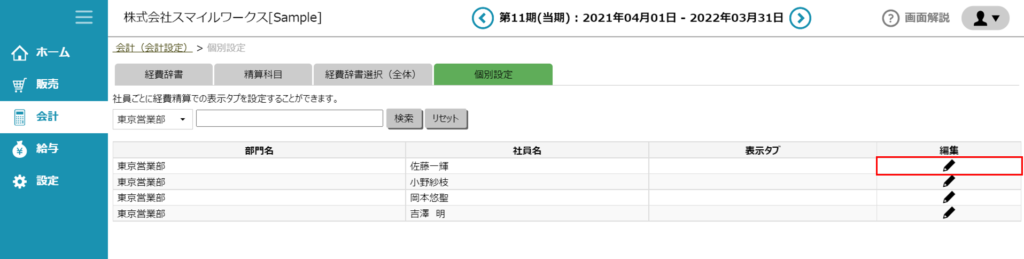
- 表示タブを選択する画面が別ウィンドウで開きます。
「交通費」「交際費」「出張費」「その他経費」は初期表示されており変更できないので、本画面には選択肢として表示されません。
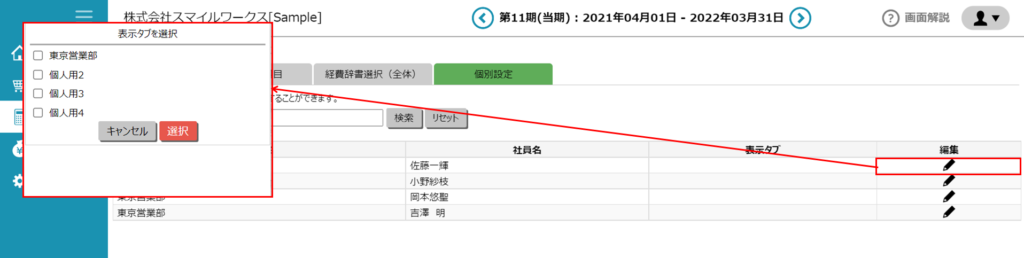
- 表示させたいタブ名のチェックボックスにチェックを入れ、「選択」ボタンをクリックします。
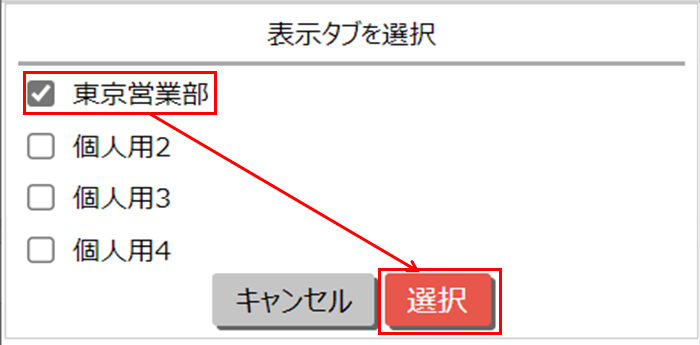
- 表示タブを選択する画面は閉じ、一覧表示の「表示タブ」欄に、選択したタブ名が表示されます。
「キャンセル」ボタンをクリックすると、チェックボックスにチェックを入れても有効にならずに、表示タブを選択する画面は閉じます。
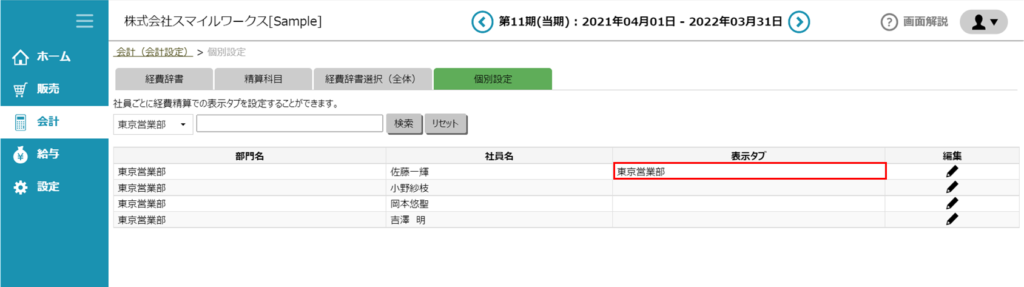
- 該当社員の経費申請の登録を行う画面(本人のユーザIDでログインした場合の「ホーム」>「経費精算」画面、もしくは、「会計」>「日次」>「経費精算」で該当社員を選択し表示させた画面)で、選択したタブが表示されていることが確認できます。
「経費辞書選択(全体)」タブで該当タブ名のデフォルト表示を「ON」にしていないと、「個別設定」タブで設定しても該当社員の経費申請の登録を行う画面には表示されません。